Apple ID har bir Apple texnologiyasi egasining muhim atributidir. Uning yordamida siz nafaqat Itunes do'konida va App Sore-da xaridlarni amalga oshirishingiz, balki zaxira nusxalarini yaratishingiz, ma'lumotlarni yo'qotmasdan yangi Iphone-ga o'tishingiz va boshqa ko'p narsalarni amalga oshirishingiz mumkin. Bugun men sizga Apple ID parolingizni tiklashning mavjud usullari haqida gapirib beraman.
Apple sizning Apple ID parolingizni tiklashning bir necha usullarini taqdim etdi:
1. Apple ID sifatida xizmat qiluvchi elektron pochta orqali;
2. Apple ID yaratilgan vaqtda o'rnatilgan xavfsizlik savollariga javob berish orqali;
3. Ikki bosqichli tekshirishdan foydalanish (agar faollashtirilgan bo'lsa).
Elektron pochta orqali Apple ID tiklash.
Bu usul eng oson va eng tezdir, agar sizda elektron pochtangizga kirish imkoningiz bo'lsa. Qayta tiklash jarayoni sizdan elektron pochta so'rovini o'z ichiga oladi.
Ushbu usuldan foydalanish uchun o'ting va sahifaning yuqori o'ng qismida joylashgan "Parolni tiklash" tugmasini bosing. 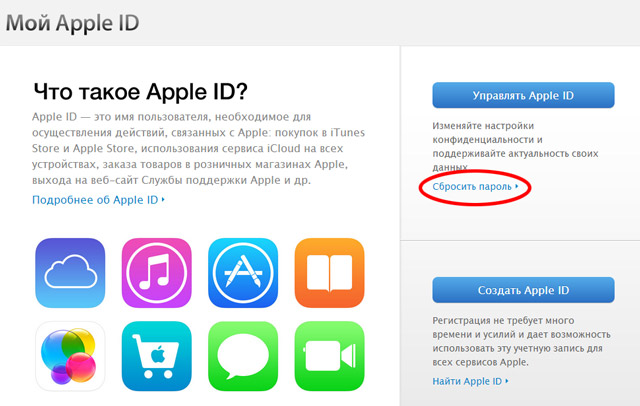
"Elektron pochtani autentifikatsiya qilish" yonidagi katakchani qoldiring, "Keyingi" tugmasini bosing va elektron pochta manzilingizni kiriting. 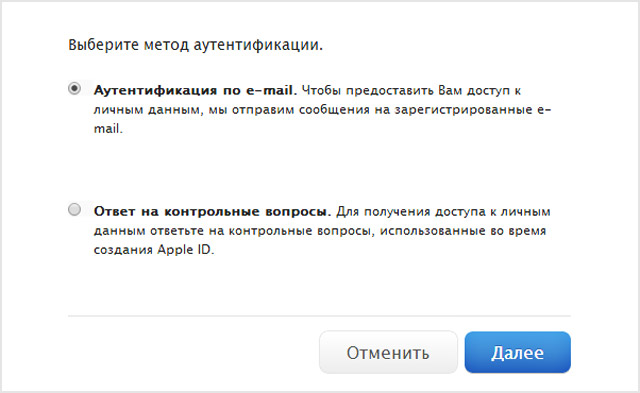
Ko'rsatilgan elektron pochta manziliga Apple ID-ni tiklash va parolni o'zgartirish bo'yicha ko'rsatmalar yuboriladi.
Xavfsizlik savollariga javob berish orqali Apple ID-ni tiklang.
Agar biron sababga ko'ra siz Apple hisob qaydnomangiz uchun parolni unutgan yoki yo'qotgan bo'lsangiz, eski parolni yana bir usul bilan tiklashingiz mumkin - xavfsizlik savollariga to'g'ri javob berish orqali.
Buni quyidagicha qilishingiz mumkin: Apple ID boshqaruv sahifasiga o'ting, yuqori o'ng burchakdagi "Parolni tiklash" tugmasini tanlang, "Xavfsizlik savollariga javob berish" yonidagi katakchani belgilang va "Keyingi" tugmasini bosing. Keyinchalik, tizim sizdan Apple ID, tug'ilgan kuningizni kiritishingizni va xavfsizlik savollariga javob berishingizni so'raydi. Agar javoblar to'g'ri bo'lsa, siz yangi parolni mavjud Apple ID-ga bog'lashingiz mumkin.
Afsuski, xavfsizlikni ta'minlash uchun foydalanuvchilar shunday savollar berishadiki, ular o'zlari ularga javoblarni eslay olmaydilar. Shuning uchun, agar siz xavfsizlik savollariga javoblarni eslamasangiz, Apple texnik yordamisiz qilolmaysiz.
Buni amalga oshirish uchun iTunes do'konini qo'llab-quvvatlash bilan bog'lanish sahifasiga o'ting va Parol va xavfsizlik savollari va keyin unutilgan Apple ID xavfsizlik savollarini tanlang. Shundan so'ng, siz shaklni to'ldirishingiz va yuborishingiz va qo'llab-quvvatlash xizmatidan javob kutishingiz kerak.
Kelajakda bunday vaziyatdan qochish uchun siz ikki bosqichli tekshiruvni o'rnatishingiz mumkin, biz quyida ko'rib chiqamiz.
Ikki bosqichli tekshirish yordamida Apple ID-ni tiklang.
Agar siz allaqachon ikki bosqichli tekshiruvni o'rnatgan bo'lsangiz, "Mening Apple ID" sahifamga o'ting, Apple ID-ni kiriting, "Parolni tiklash" havolasini bosing va "Keyingi" tugmasini bosing.
Ikki bosqichli avtorizatsiyani sozlash paytida olingan tasdiqlash kalitini kiritishingiz va Apple tasdiqlash kodi yuboriladigan qurilmani ko'rsatishingiz kerak bo'lgan sahifa ochiladi. Tasdiqlashni yakunlash uchun kompyuteringizga olingan tasdiqlash kodini kiriting va yangi parol o'rnating.
Agar biron-bir sababga ko'ra tiklash kalitingizni yo'qotib qo'ysangiz, Apple yordam xizmatiga ham murojaat qilishingiz kerak. Bu jarayon allaqachon yuqorida tavsiflangan.
Ikki bosqichli tekshiruvni qanday yoqish mumkin?
Ishingizni Apple ID-ni 2 bosqichli tekshiruv bilan himoya qilish uchun Apple ID sahifasiga o'ting, Apple ID-ni boshqarish tugmasini tanlang va tizimga kiring.
"Parol va xavfsizlik" yorlig'iga o'ting. Tekshirish uchun tizim sizdan 2 ta xavfsizlik savoliga javob berishingizni so'raydi va keyin "Keyingi" tugmasini bosing. 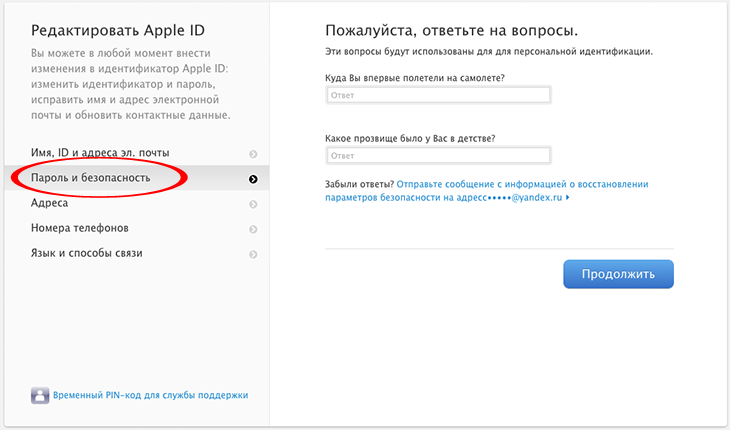
"Ikki bosqichli tekshirish" bo'limida "Davom etish" tugmasini bosgan oyna ochiladi. 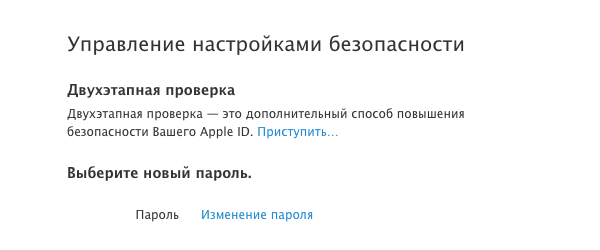
Keyin tizim sizdan uch kundan keyin ushbu bosqichga qaytishingizni so'raydi. Bu sizni ruxsatsiz buzib kirishdan himoya qilish uchun zarur xavfsizlik chorasidir. Sizning elektron pochtangizga ikki bosqichli tekshiruvni o'rnatish haqida bildirishnoma, shuningdek, ushbu jarayonni darhol bekor qilishingiz mumkin bo'lgan havola yuboriladi. 
Belgilangan vaqt o'tgandan so'ng, tizim 14 raqamli xavfsizlik kalitini yaratadi, uni yozib olish va yashirish kerak. Kelajakda ushbu kalit ikki bosqichli tekshirish yordamida parolni tiklashda kiritiladi.
